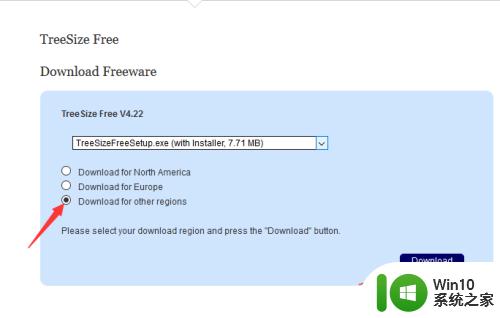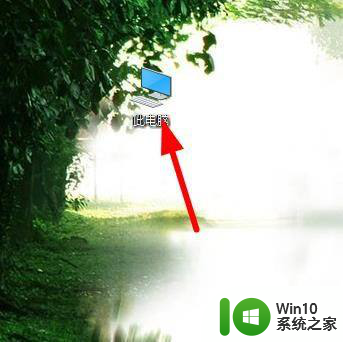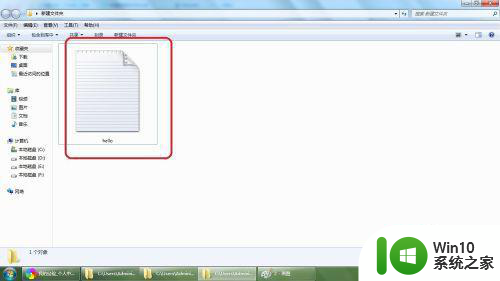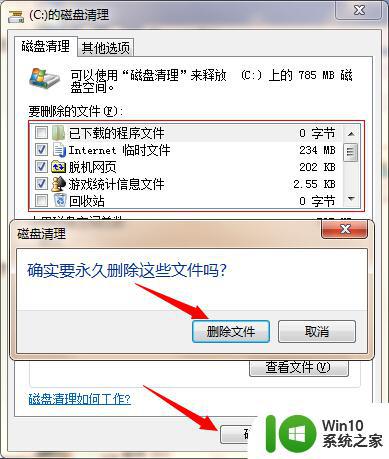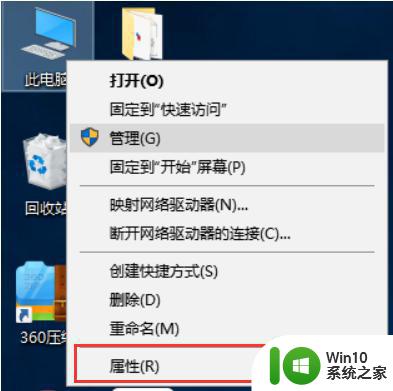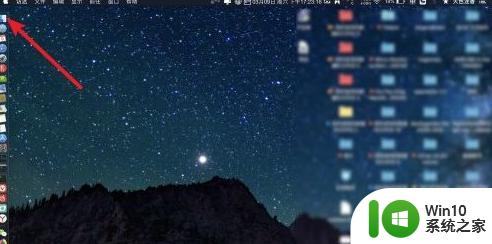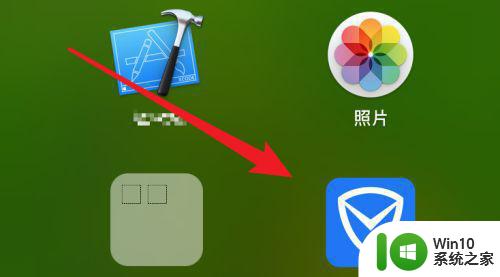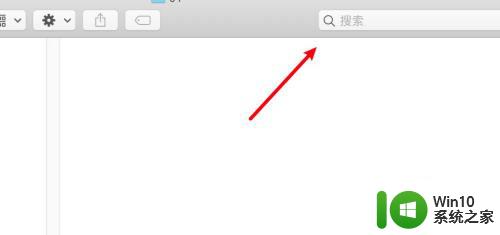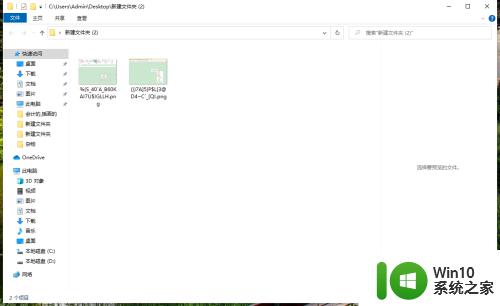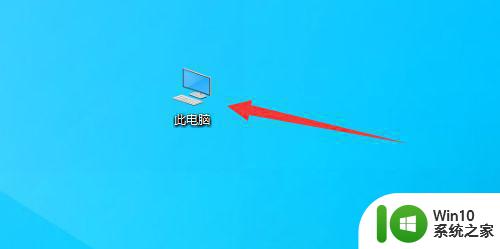Mac如何快速查看文件夹内部所有文件的大小 Mac如何清理占据大量空间的文件夹
更新时间:2023-06-16 16:44:10作者:jiang
Mac如何快速查看文件夹内部所有文件的大小,作为Mac用户,我们经常需要查看文件夹内部所有文件的大小以便进行存储管理,而清理占据大量空间的文件夹也是我们日常使用中需要注意的一个问题。针对这些需求,Mac提供了一些高效的方法,让我们能够轻松地完成这些任务。下面我们来了解一下具体操作。
具体方法如下:
1、在当前访达窗口只能看到文件的大小,而文件夹的大小是看不到的。
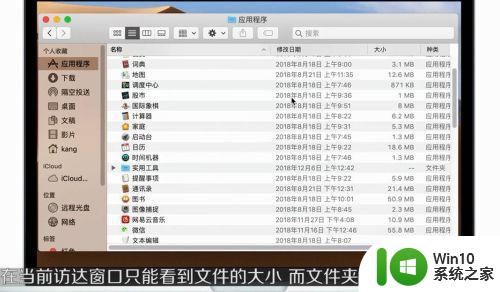
2、点击界面上方的齿轮图标。
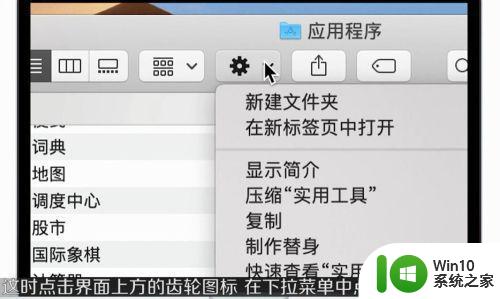
3、在下拉菜单中点击查看显示选项。
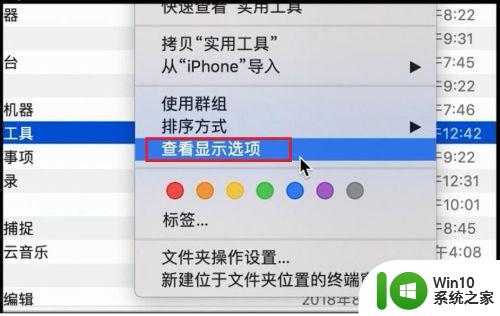
4、在弹出的界面中找到下方的计算所有大小选项。
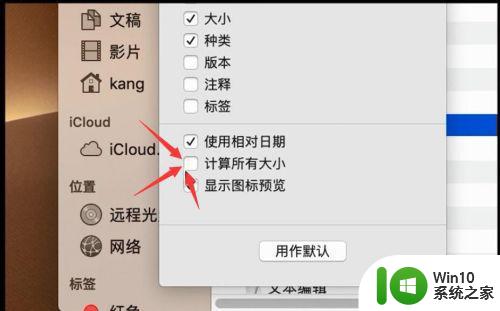
5、将前面的勾选中,回到到访界面,这时就显示文件夹大小了。
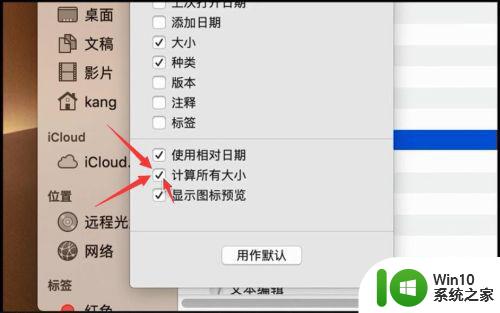
以上是Mac如何快速查看文件夹内部所有文件的大小的全部内容,如有需要,请按照以上步骤进行操作,希望这对大家有所帮助。